È possibile assegnare tag di sicurezza di NSX alle macchine virtuali utilizzando l'area di visualizzazione di NSX Intelligence.
Panoramica
A partire da NSX Intelligence 4.1.1, è possibile utilizzare l'area di visualizzazione di NSX Intelligence per assegnare tag di NSX a una o a più macchine virtuali contemporaneamente. In precedenza, era possibile assegnare tag di NSX a una macchina virtuale soltanto nell'interfaccia utente mediante la scheda .
È possibile assegnare un tag esistente o creare un nuovo tag da assegnare alle macchine virtuali selezionate nell'area di visualizzazione di NSX Intelligence. Quando vengono creati nuovi tag, vengono aggiunti all'inventario dei tag di NSX e possono essere visualizzati nella pagina dell'interfaccia utente . Quando i tag vengono assegnati correttamente, i dettagli dell'assegnazione possono essere visualizzati mediante la pagina dell'interfaccia utente .
- L'attributo Tag name, simile a un valore. Si tratta di un attributo obbligatorio che deve essere univoco e deve effettuare la distinzione tra maiuscole e minuscole.
-
L'attributo The scope è facoltativo. È simile a una chiave.
Ad esempio, si desidera assegnare un'etichetta a tutte le macchine virtuali in base al loro sistema operativo (Windows, MacOS o Linux), è possibile creare tre tag, ad esempio Windows, Linux e MacOS, quindi impostare l'ambito di ciascun tag su Sistema operativo. Altri esempi di ambito del tag possono essere tenant, owner o name. Dopo aver creato e salvato un nuovo tag, non è possibile aggiornarne il nome e l'ambito. È tuttavia possibile annullare l'assegnazione o rimuovere i tag da un oggetto della macchina virtuale.
- È possibile assegnare tag solo alle macchine virtuali. Non è possibile assegnarli a un server fisico o a un indirizzo IP.
- È possibile assegnare un limite massimo di 30 tag per macchina virtuale.
- È possibile assegnare contemporaneamente tag a un massimo di 1000 macchine virtuali.
È possibile annullare l'assegnazione di un tag dall'entità di una macchina virtuale ma non è possibile eliminare un tag dall'inventario dei tag di NSX.
Assegnazione di un tag a una singola macchina virtuale
- Dopo aver effettuato l'accesso a NSX Manager con i privilegi di amministratore, selezionare .
- Selezionare Risorse di elaborazione nell'area di selezione della vista Sicurezza.
In alternativa, nella vista Gruppi, è possibile approfondire un gruppo per visualizzare i membri della macchina virtuale che appartengono al gruppo.
- (Facoltativo) Utilizzare il meccanismo di filtro per ridurre il numero di entità di elaborazione visualizzate nell'area di visualizzazione.
- Fare clic con il pulsante destro del mouse sul nodo della macchina virtuale a cui si desidera assegnare un tag e selezionare Informazioni macchina virtuale dal menu contestuale.
- Nella finestra di dialogo visualizzata per le informazioni della macchina virtuale selezionata, individuare le informazioni Tag e fare clic su Modifica.
Verrà visualizzata la finestra di dialogo Modifica assegnazione tag.
- Per assegnare un tag esistente alla macchina virtuale selezionata, fare clic sulla casella di testo Tag e selezionare un tag dal menu a discesa. È possibile digitare il nome di un tag per limitare l'elenco di selezione.
- (Facoltativo) Per assegnare un nuovo tag, fare clic sulla casella di testo Tag e digitare il nome del nuovo tag. Quando il nuovo nome viene visualizzato nel menu a discesa, selezionarlo come illustrato nell'immagine seguente. La lunghezza massima consentita per il nome del tag è 256 caratteri.
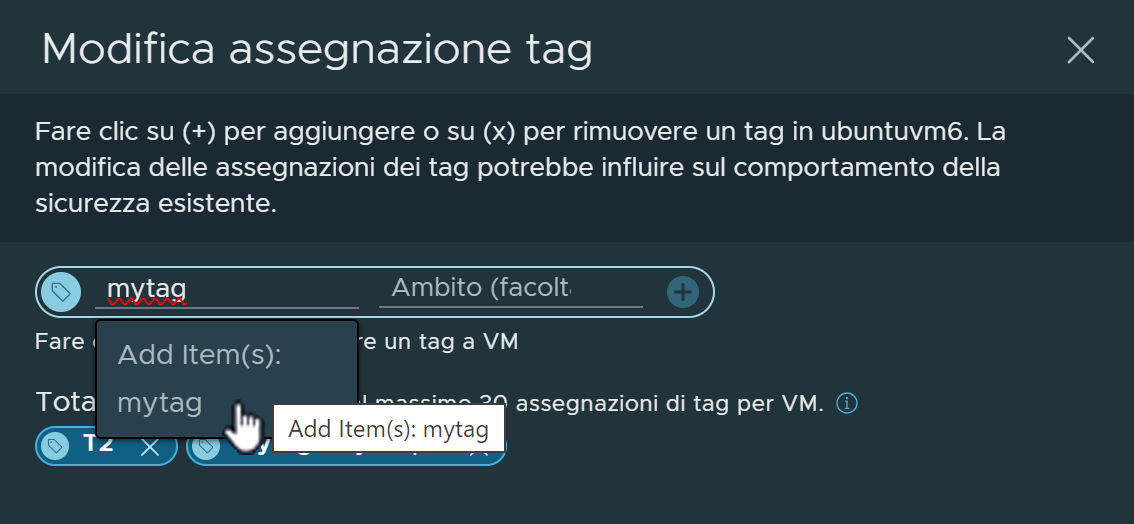
- (Facoltativo) Nella casella di testo Ambito, specificare il nome dell'ambito selezionandolo dall'ambito disponibile o assegnando un nuovo nome per l'ambito.
Se si utilizza un nuovo nome per l'ambito, digitare il nuovo nome e selezionarlo quando viene visualizzato nel menu a discesa.
- Per completare l'assegnazione, fare clic sull'icona + o premere Invio.
Possono essere necessari alcuni minuti affinché l'assegnazione del tag venga riportata nelle informazioni della macchina virtuale di NSX Intelligence. L'assegnazione del tag per la macchina virtuale viene comunque aggiornata nell'inventario di NSX immediatamente dopo l'assegnazione.
- Fare clic su Chiudi.
- (Facoltativo) Per verificare che il tag sia stato assegnato prima che le informazioni della macchina virtuale di NSX Intelligence vengano aggiornate, selezionare . Individuare la macchina virtuale di cui sono state appena aggiornate le informazioni sul tag e fare clic sul numero corrispondente nella colonna Tag per visualizzare i dettagli dell'assegnazione.
- Dopo alcuni minuti, fare clic con il pulsante destro del mouse sul nodo della macchina virtuale nell'area di NSX Intelligence, selezionare Informazioni macchina virtuale dal menu contestuale, quindi fare clic sul numero corrispondente nella sezione Tag, come indicato nell'immagine seguente.
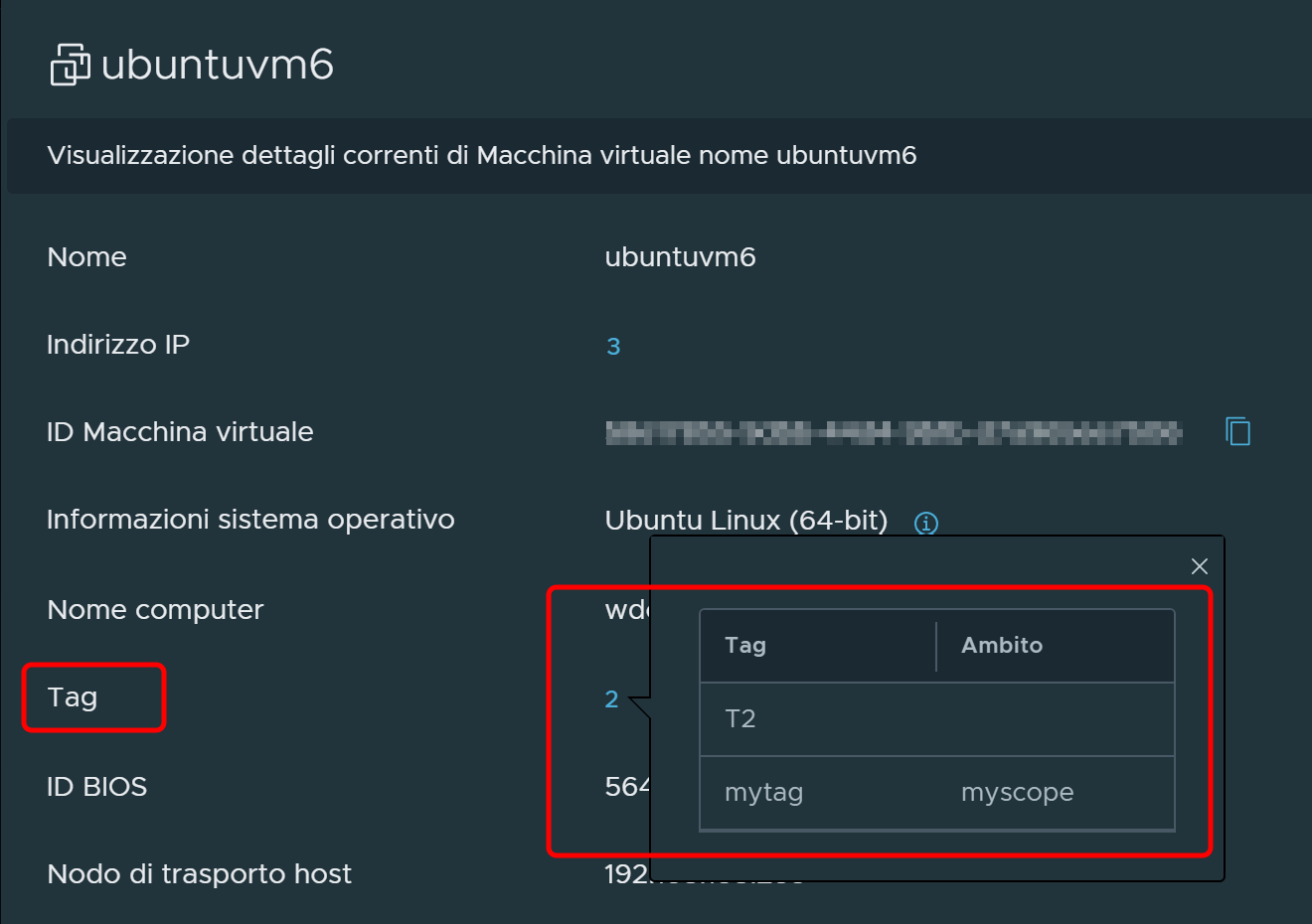
Assegnazione di un tag a più macchine virtuali
È possibile assegnare un tag a più oggetti macchine virtuali contemporaneamente.
- Dopo aver effettuato l'accesso a NSX Manager con i privilegi di amministratore, selezionare .
- Selezionare Risorse di elaborazione nell'area di selezione della vista Sicurezza.
In alternativa, nella vista Gruppi, è possibile approfondire un gruppo per visualizzare i membri della macchina virtuale che appartengono al gruppo.
- (Facoltativo) Utilizzare il meccanismo di filtro per ridurre il numero di entità di elaborazione visualizzate nell'area di visualizzazione.
- Fare clic sull'icona della modalità di selezione
 dalla barra degli strumenti di controllo nell'angolo in basso a destra dell'area di visualizzazione.
dalla barra degli strumenti di controllo nell'angolo in basso a destra dell'area di visualizzazione. - Selezionare più macchine virtuali nella vista Risorse di elaborazione facendo clic e trascinando il cursore sulle macchine virtuali a cui si desidera assegnare un tag, oppure effettuare la selezione continua delle macchine virtuali tenendo premuto Maiusc+clic per ciascuna macchina virtuale.
- Fare clic sull'icona del tag
 nella barra degli strumenti Selezionati situata a destra della sezione Flussi.
nella barra degli strumenti Selezionati situata a destra della sezione Flussi. Viene visualizzata la finestra di dialogo Assegnazione tag in cui sono visualizzate le macchine virtuali preselezionate attualmente attive. Le macchine virtuali remote o eliminate vengono filtrate dall'elenco visualizzato.
Il numero di macchine virtuali selezionate idonee per l'assegnazione dei tag viene visualizzato sotto il titolo della finestra di dialogo, come illustrato nell'immagine seguente. È possibile che non sia possibile assegnare un tag a tutte le macchine virtuali preselezionate. Ad esempio, se una macchina virtuale dispone già di 30 assegnazioni di tag, non sarà idonea a essere nuovamente contrassegnata a causa del limite di 30 assegnazioni di tag massime per macchina virtuale.
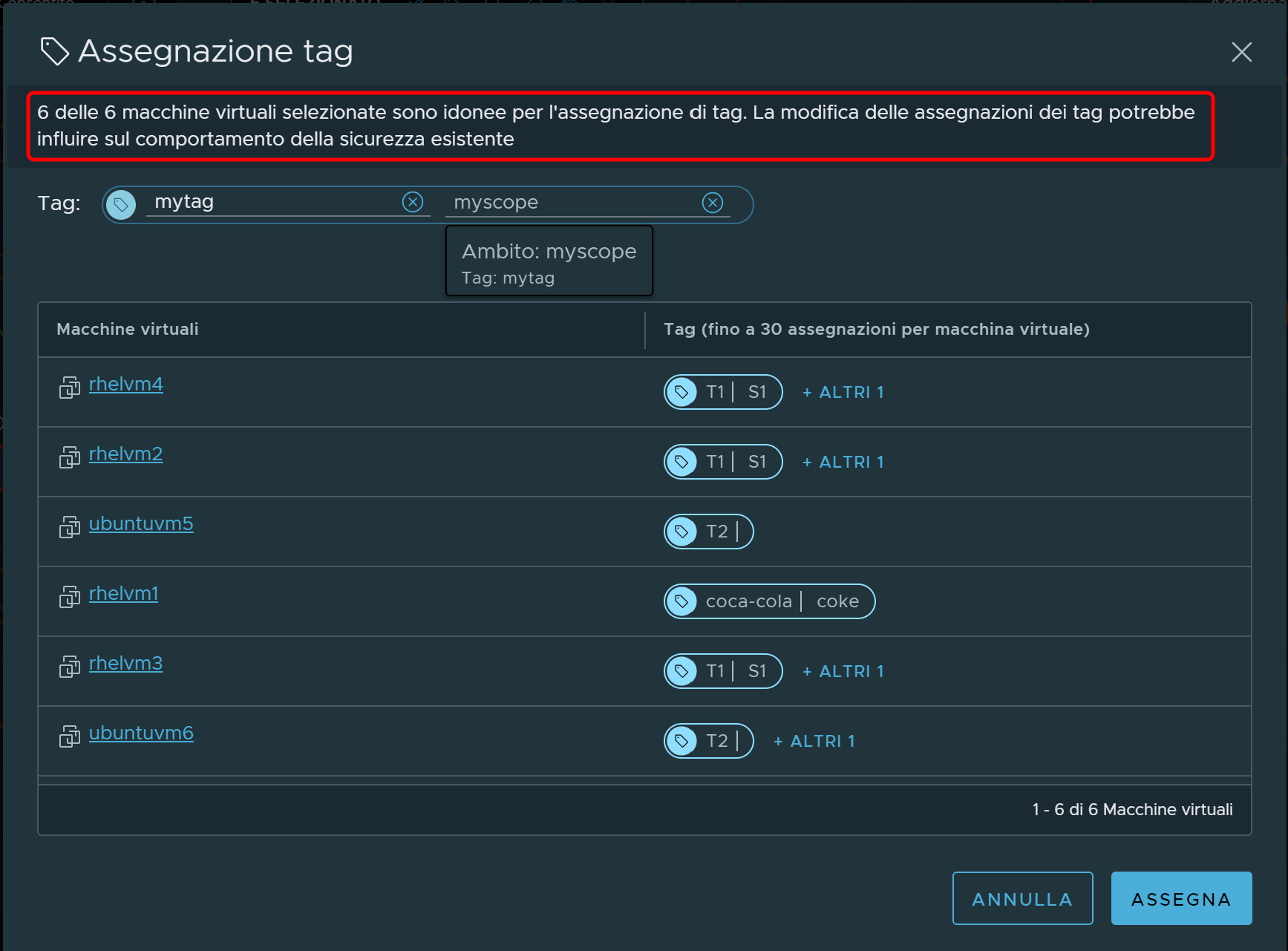
La colonna Macchine virtuali nella tabella Assegnazione tag elenca i nomi delle macchine virtuali preselezionate. Nella colonna Tag vengono visualizzate le informazioni sui tag attualmente assegnati a ogni macchina virtuale. Se a una macchina virtuale sono assegnati più tag, il numero di tag aggiuntivi assegnati viene visualizzato a destra del primo nome del tag. Facendo clic sul numero corrispondente ai tag aggiuntivi viene visualizzato il menu a discesa degli altri tag assegnati alla macchina virtuale.
- Per assegnare un tag esistente a tutte le macchine virtuali preselezionate, fare clic all'interno della casella di testo Tag e selezionare dal menu a discesa i tag disponibili dall'inventario di NSX. È possibile digitare il nome di un tag per limitare l'elenco di selezione.
- (Facoltativo) Per assegnare un nuovo tag, fare clic sulla casella di testo Tag e digitare il nome del nuovo tag. Quando il nome del nuovo tag viene visualizzato nel menu a discesa, selezionarlo come illustrato nell'immagine seguente. La lunghezza massima consentita per il nome del tag è 256 caratteri.
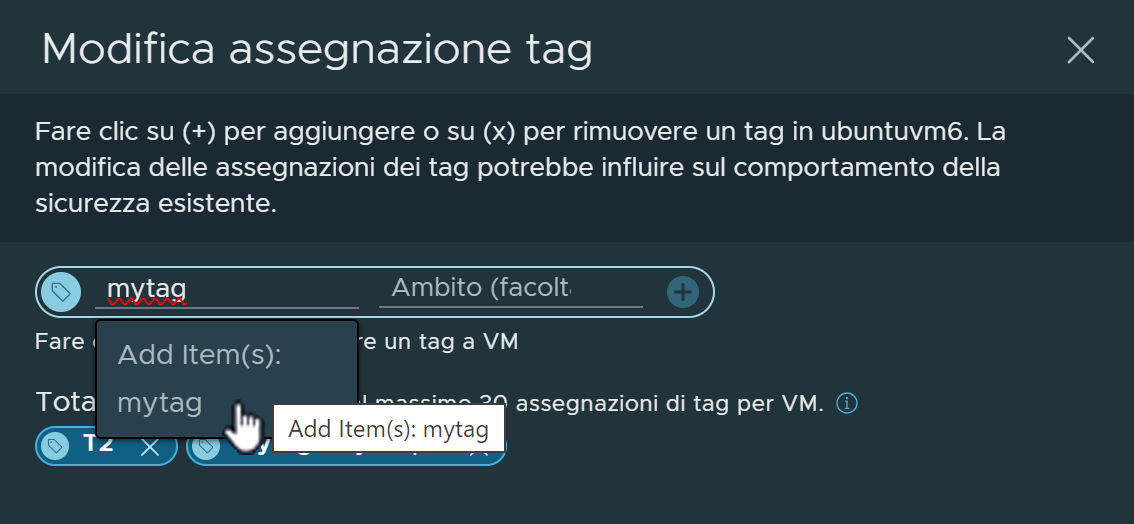
- (Facoltativo) Nella casella di testo Ambito, specificare il nome dell'ambito selezionandolo dall'ambito disponibile o assegnando un nuovo nome per l'ambito.
Se si utilizza un nuovo nome per l'ambito, digitare il nuovo nome e selezionarlo quando viene visualizzato nel menu a discesa. La lunghezza massima consentita per il nome dell'Ambito è 128 caratteri.
- Fare clic su Assegna.
Quando i tag vengono assegnati correttamente, nell'angolo in basso a sinistra dell'area viene visualizzato un banner di stato simile all'immagine seguente.

Se si verifica un errore durante il tentativo di assegnare il nome del tag ad almeno una macchina virtuale, le informazioni su tale macchina virtuale vengono spostate nella parte superiore della tabella e viene visualizzato un badge di errore accanto al nome corrispondente, come illustrato nell'immagine seguente. Tutte le altre assegnazioni di tag verranno eseguite normalmente. Il numero di macchine virtuali che sono state assegnate correttamente al tag è indicato nella parte superiore della finestra di dialogo Assegnazione tag.
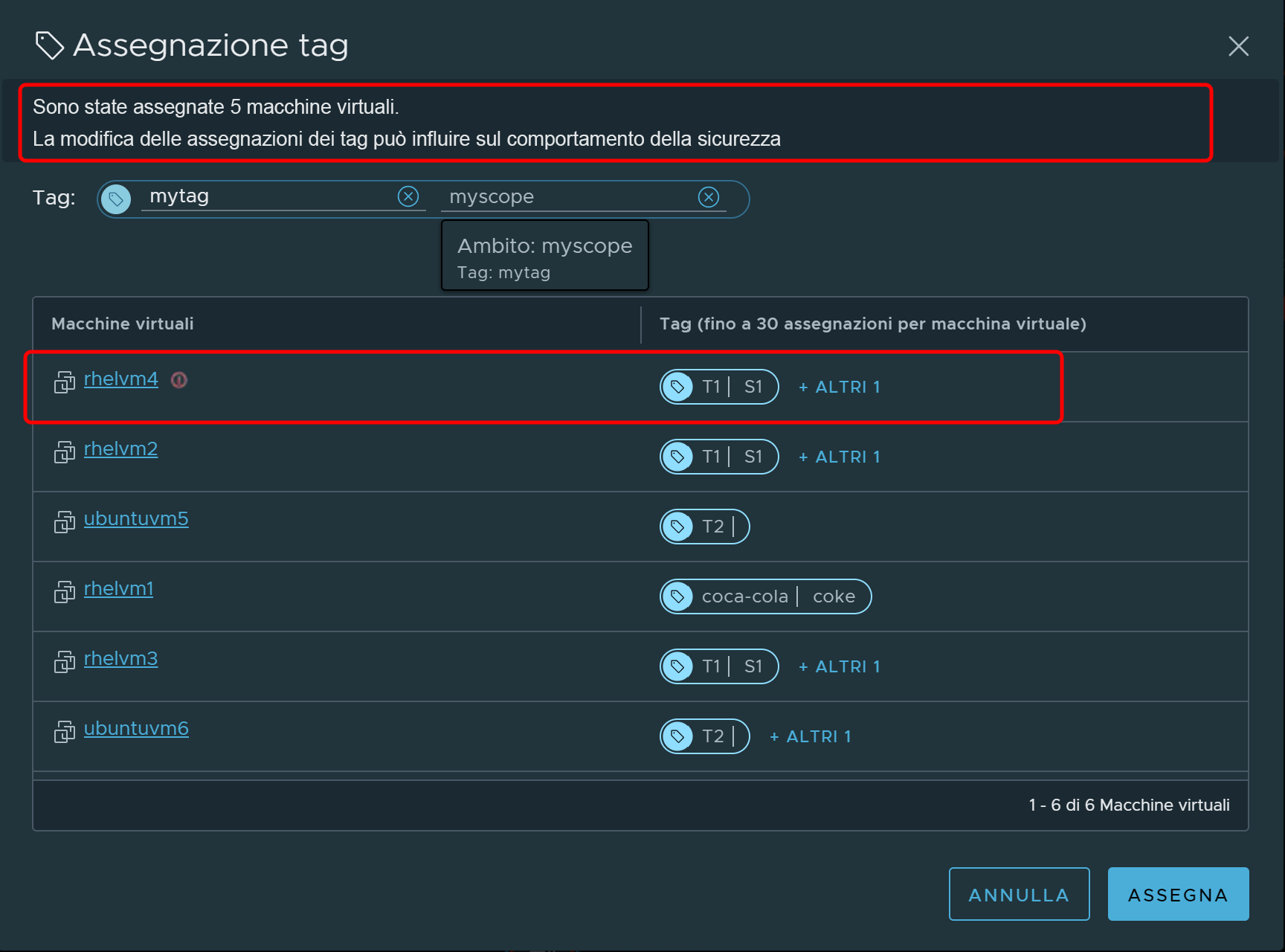
Nota: Possono essere necessari alcuni minuti affinché le nuove informazioni sull'assegnazione dei nuovi tag vengano riportate nell'area di visualizzazione di NSX Intelligence. - (Facoltativo) Per verificare che il tag sia stato assegnato prima che le informazioni sulla macchina virtuale vengano aggiornate nell'area di visualizzazione di NSX Intelligence, selezionare . Individuare la macchina virtuale di cui sono state appena aggiornate le informazioni sul tag, passare alla colonna Tag e verificare che l'assegnazione del tag sia stata completata correttamente.
- Dopo alcuni minuti, nell'area di visualizzazione di NSX Intelligence fare clic con il pulsante destro del mouse sul nodo di ciascuna delle macchine virtuali a cui è stato assegnato un nuovo tag e selezionare Informazioni macchina virtuale dal menu contestuale. Fare clic sul numero nella sezione Tag per visualizzare tutti i tag assegnati alla macchina virtuale.
Rimozione dell'assegnazione di un tag per una singola macchina virtuale
Per rimuovere l'assegnazione di un tag da una macchina virtuale, procedere come segue. Non è possibile rimuovere le assegnazioni di tag per più macchine virtuali contemporaneamente.
- Dopo aver effettuato l'accesso a NSX Manager con i privilegi di amministratore, selezionare .
- Selezionare Risorse di elaborazione nell'area di selezione della vista Sicurezza.
In alternativa, nella vista Gruppi, è possibile approfondire un gruppo per visualizzare i membri della macchina virtuale che appartengono al gruppo.
- (Facoltativo) Utilizzare il meccanismo di filtro per ridurre il numero di entità di elaborazione visualizzate nell'area di visualizzazione.
- Fare clic con il pulsante destro del mouse sul nodo della macchina virtuale di cui si desidera annullare l'assegnazione di un tag e selezionare Informazioni macchina virtuale dal menu contestuale.
- Nella finestra di dialogo visualizzata per le informazioni della macchina virtuale selezionata, individuare le informazioni Tag e fare clic su Modifica.
Verrà visualizzata la finestra di dialogo Modifica assegnazione tag.
- Individuare il tag di cui si desidera annullare l'assegnazione dalla macchina virtuale e fare clic su X a destra del tag, come illustrato nell'immagine seguente.
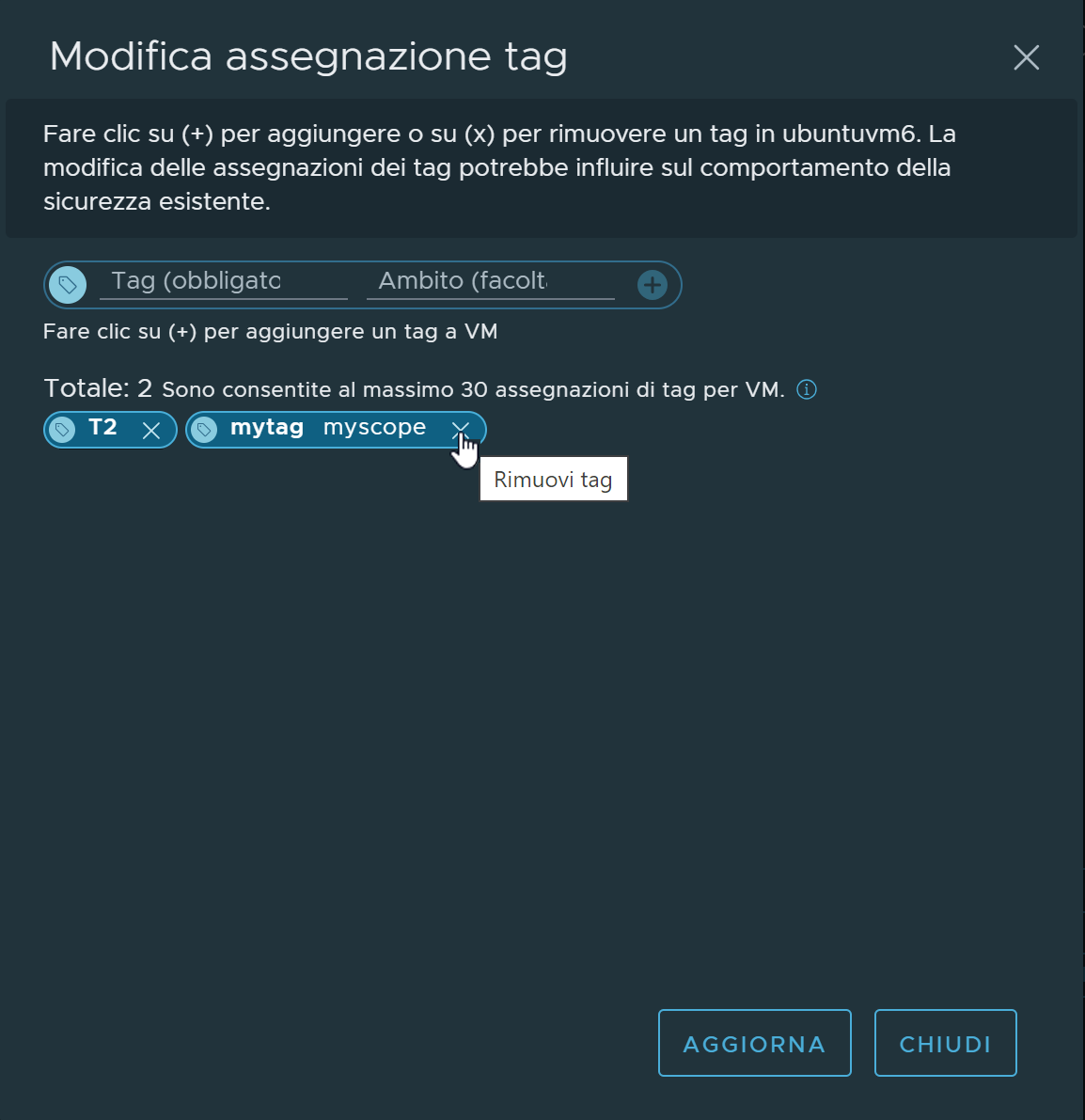
Nota: Possono essere necessari alcuni minuti affinché la rimozione dell'assegnazione del tag venga riportata nelle informazioni della macchina virtuale dell'area di visualizzazione di NSX Intelligence. - (Facoltativo) Per verificare che l'assegnazione del tag sia stata rimossa dalla macchina virtuale prima che le informazioni corrispondenti vengano aggiornate nell'area della visualizzazione di NSX Intelligence, selezionare . Individuare la macchina virtuale di cui sono state appena aggiornate le informazioni sul tag, passare alla colonna Tag e verificare che l'assegnazione del tag sia stata rimossa.
- Dopo alcuni minuti, nell'area di visualizzazione di NSX Intelligence fare clic con il pulsante destro del mouse sul nodo della macchina virtuale da cui è stata rimossa l'assegnazione del tag. Selezionare Informazioni macchina virtuale dal menu contestuale, individuare la sezione Tag e verificare che l'assegnazione del tag sia stata rimossa dalla macchina virtuale.